Das Nexus Mod Manager ((NMM) ist, wie der Name schon sagt, eine Software, mit der Sie Ihre Nexus-Spielmods effektiv von einem benutzerfreundlichen Hub aus verwalten können.
Eine große Anzahl von Benutzern hat gemeldet, dass der Fehler aufgetreten ist Der Nexus Mod Manager ist nicht für die Arbeit mit Skyrim eingerichtet. Dieses Problem kann sehr frustrierend sein, insbesondere für eingefleischte Fans der Spieleserie.
Hier ist, was ein Benutzer zu diesem Problem im Nexus Mods-Forum zu sagen hatte:
Ich möchte jemanden erwürgen, da die Fehlermeldung Nexus Mod Manager nicht für die Arbeit mit Skyrim eingerichtet ist. Wenn Skyrim installiert ist, scannen Sie erneut über installierte Spiele in der Symbolleiste zum Ändern von Spielen. taucht immer wieder auf, wenn ich versuche, einen Mod von Nexus mit dem Mod Manager herunterzuladen. Immer wenn ich versuche, Mods herunterzuladen, taucht der verdammte Fehler auf. Bitte helfen Sie.
Dieses Problem scheint bei einer Vielzahl von Systemkonfigurationen aufgetreten zu sein, sodass ein Problem mit der Leistungsfähigkeit Ihres PCs nicht in Frage kommt. Davon abgesehen haben wir uns die Zeit genommen, die wahrscheinlichsten Ursachen und die besten Methoden für diesen Fall zu finden.
Lesen Sie weiter, um mehr Details zu erfahren.
Was kann ich tun, wenn der Nexus Mod Manager nicht mit Skyrim funktioniert??
1. Scannen Sie erneut nach installierten Spielen
- Öffne das Nexus Mod Manager App.
- Klicke auf das Spiel ändern Symbolleiste.
- Wählen Skyrim von der Liste.
- Drücken Sie In Ordnung um die Caches von Ihrem installierten Skyrim-Spiel erneut zu scannen.
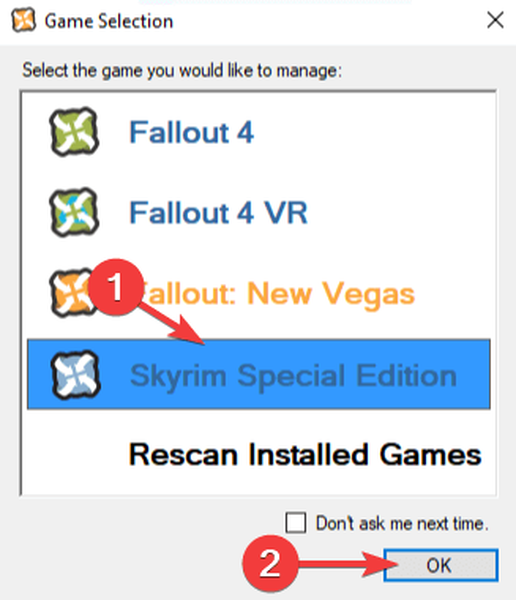
2. Stellen Sie sicher, dass Sie die richtigen Mods für Ihre Version von Skyrim verwenden
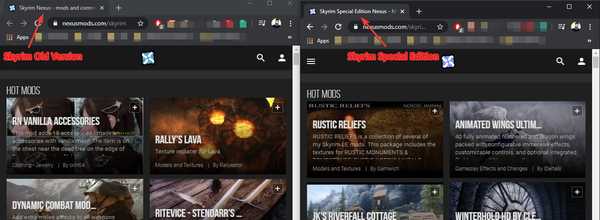
Auch wenn dies ein offensichtlicher Schritt zu sein scheint, haben einige Benutzer ihr Problem einfach gelöst, indem sie die entsprechenden Mods für die von ihnen installierte Version von Skyrim verwendet haben.
Wenn Sie die ältere Version des Spiels installiert haben, laden Sie die Mods von dieser Skyrim-Webseite herunter.
Wenn Sie die neuere Version des Spiels verwenden, laden Sie die gewünschten Mods von der offiziellen Skyrim Special Edition-Webseite herunter.
Hinweis: Skyrim und Skyrim Legendary Edition sind das gleiche Spiel, während letzteres mit allen drei DLCs gebündelt ist, die für die klassische Veröffentlichung verfügbar sind.
3. Entfernen Sie die Nexus Mod Manager-Benutzerkonfigurationen
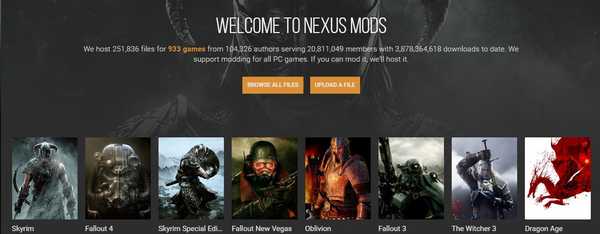
- Öffne das Windows Explorer.
- Navigieren Sie zu dem folgenden Speicherort auf Ihrer Festplatte: C: Benutzer -> Ihr Benutzername -> App-Daten -> Lokal -> Black Tree Gaming -> Ein Ordner -> Mod -> Versionsnummer
- In diesem Ordner finden Sie entweder eine oder mehrere Dateien.
- Löschen alle von ihnen.
- Neu starten Ihren Computer, damit die Änderungen wirksam werden.
- Öffne das Nexus Mod Manager App, und erstellen Sie Ihren Benutzer basierend auf persönlichen Vorlieben neu.
- Überprüfen Sie, ob die Mods funktionieren.
Stürzt Ihr Windows File Explorer unter Windows 10 ab? Versuchen Sie diese Korrekturen
4. Stellen Sie sicher, dass Ihre Firewall Nexus Mod Manager nicht blockiert
Anwendung über Windows Defender Firewall zulassen:
- Drücken Sie die Win + X. Tasten auf Ihrer Tastatur und wählen Sie die Einstellungen.
- Drücke den Update und Sicherheit Taste.
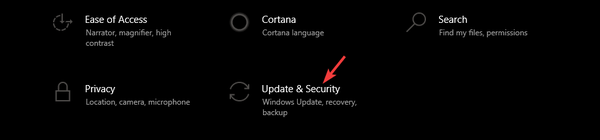
- Wähle aus Windows-Sicherheit Option aus dem Menü links auf dem Bildschirm.
- Drücke den Firewall- und Netzwerksicherheit Möglichkeit.
- Wählen Sie die Option Lassen Sie eine App durch die Firewall.
- Suche nach dem Nexus Mod Manager in der Liste und erlauben sowohl eingehende als auch ausgehende Verbindungen.
- Neu starten dein PC und versuche die Mods erneut auszuführen.
Wenn Sie nicht auf die zugreifen können Windows-Firewall Einstellungen bedeutet dies, dass Sie keine Administratorrechte haben. In dieser einfachen Anleitung erfahren Sie, wie Sie Ihr Administratorkonto aktivieren können.
5. Installieren Sie den Nexus Mod Manager neu
Zu entfernen:
- Drücken Sie die Win + X. Schlüssel und wählen Apps und Funktionen.
- Wähle aus Nexus Mod Manager von der Liste.
- Drücken Sie die Deinstallieren Taste.
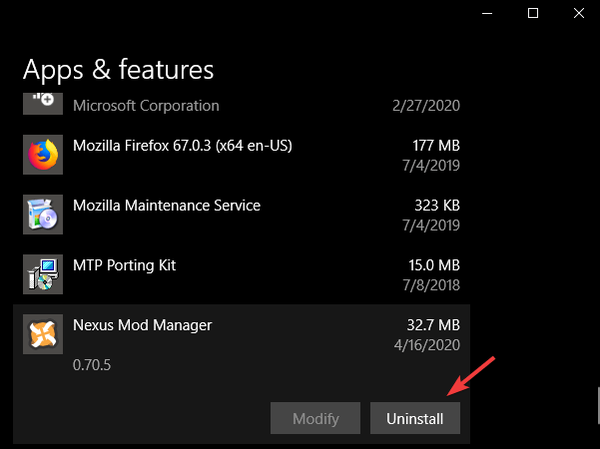
- Drücke den Deinstallieren erneut drücken, um zu bestätigen.
- Warten Sie, bis der Vorgang abgeschlossen ist.
So installieren Sie neu:
- Laden Sie die Nexus Mod Manager durch Klicken auf die Handbuch Schaltfläche auf der Website.
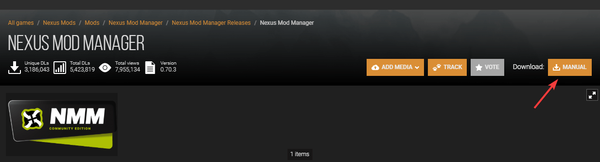
- Warten Sie, bis der Downloadvorgang abgeschlossen ist.
- Öffnen Sie das Installationsprogramm und befolgen Sie die Anweisungen auf dem Bildschirm.
6. Verwalte die Vortex-App, um deine Nexus-Spielmods zu verwalten
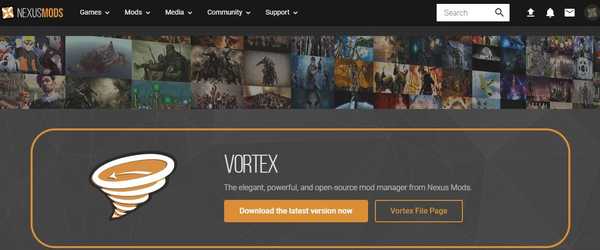
- Laden Sie die Vortex-Anwendung herunter.
- Installieren Sie es, indem Sie den Anweisungen auf dem Bildschirm folgen.
- Versuchen Sie, Ihre fehlerhaften Skyrim-Mods zu verwalten und zu überprüfen, ob das Problem behoben ist.
Im heutigen Leitfaden haben wir uns die effizientesten Methoden angesehen, um sie auszuprobieren, wenn Sie die sehen Nexus Mod Manager ist nicht für die Arbeit mit Skyrim eingerichtet Fehlermeldung.
Zögern Sie nicht, Ihre Erfahrungen mit uns zu teilen und uns Vorschläge zu machen, wie Sie dieses Problem gelöst haben.
Um mit uns in Kontakt zu treten, können Sie einfach den Kommentarbereich unter diesem Artikel verwenden.
FAQ: Erfahren Sie mehr über Skyrim
- Wie installiere ich Nexus Mods manuell??
Wenn Sie die Mod-Datei heruntergeladen und auch den Nexus Mod Manager auf Ihrem PC installiert haben, können Sie den Mod einfach zur Liste hinzufügen und dann aktivieren. Nachdem Sie dies getan haben, wird es in der angezeigt Installierte Mods Liste.
- Wie verwende ich Nexus Mod Manager mit Steam??
Sie müssen Steam öffnen und zu Ihrem navigieren Spielebibliothek, Wählen Sie das gewünschte Spiel aus und klicken Sie auf Durchsuchen Sie den Workshop Taste. Daraufhin wird eine Liste der Mods angezeigt, die Sie installieren können, indem Sie auf klicken Abonnieren Taste.
- Ist Nexus Mods nur für PC?
Ja, der Nexus Mod Manager bietet nur die Möglichkeit, PC-Spiele zu modifizieren. Es scheint nicht so, als würde sich die Plattform in Richtung Modding-Spiele für andere Plattformen ändern, da dies normalerweise eine Urheberrechtsverletzung darstellt.
- Nexus Mod Manager
- Skyrim
 Friendoffriends
Friendoffriends



